Comment créer une liste de lecture dans l’app Apple Music
Découvrez comment créer une liste de lecture et ajouter de la musique à une liste de lecture existante dans l’app Apple Music.
Comment créer une liste de lecture sur iPhone, iPad ou Android
Ouvrez l’app Apple Music.
Sur iPhone ou Android, touchez Bibliothèque, Listes de lecture, puis Nouvelle liste de lecture.
Sur iPad, faites défiler l’écran jusqu’au bas de la barre latérale, puis touchez Nouvelle liste de lecture.
Donnez un nom à votre liste de lecture, puis touchez Ajouter de la musique.
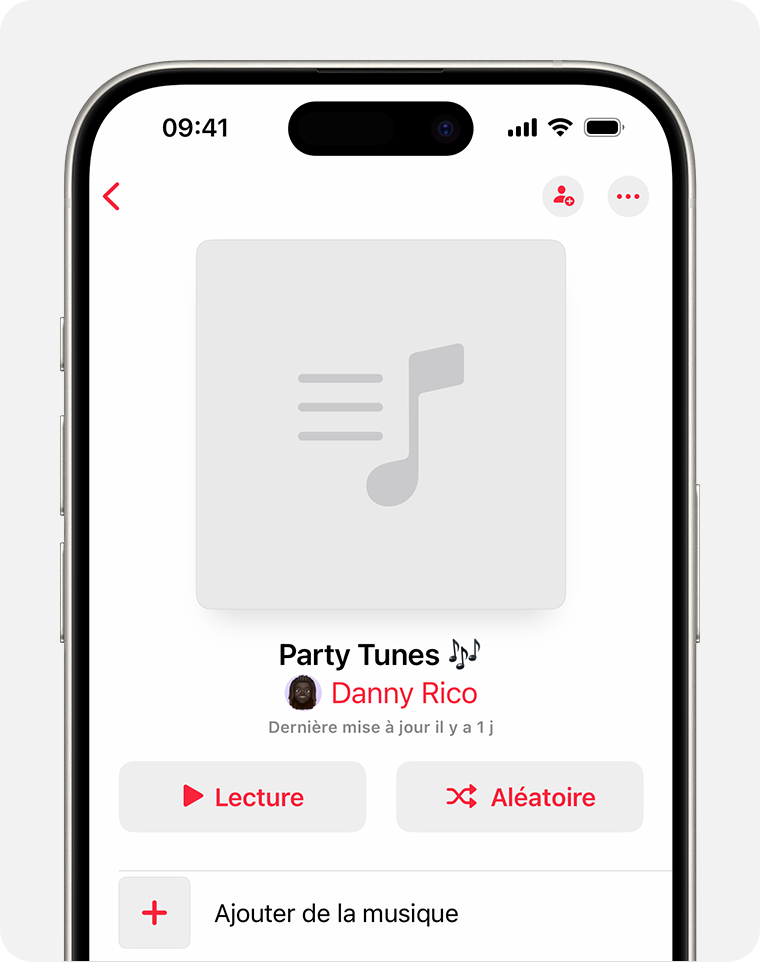
Touchez la musique que vous souhaitez ajouter.
Sur votre iPhone ou iPad, touchez OK. Sur Android, touchez .
Comment ajouter de la musique à une liste de lecture existante sur iPhone, iPad ou Android
Ouvrez l’app Apple Music.
Trouvez la musique que vous souhaitez ajouter.
Touchez à côté d’une chanson ou en haut d’un album.
Touchez Ajouter à une liste de lecture.
Touchez une liste de lecture.
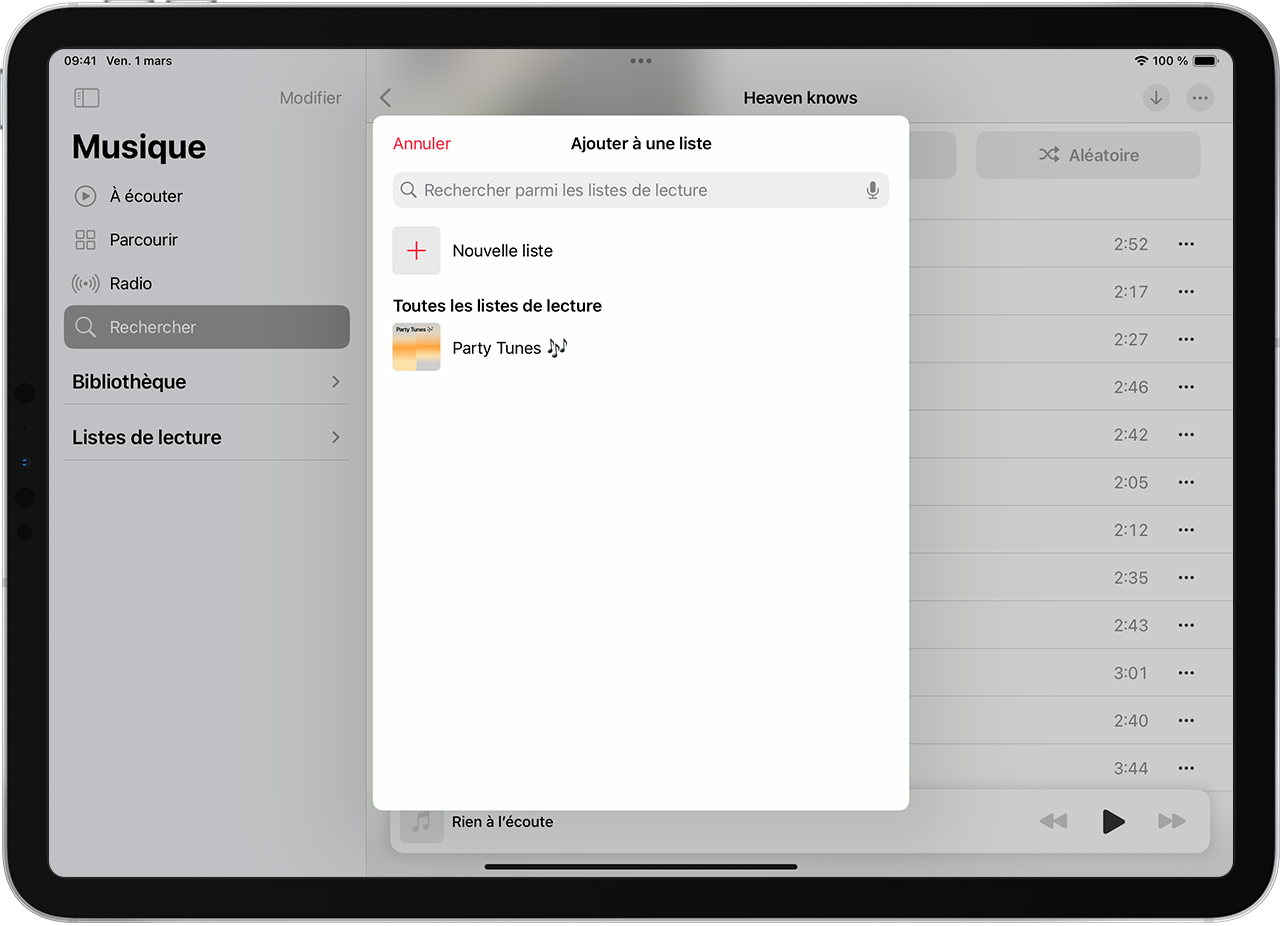
Comment créer une liste de lecture et ajouter de la musique à celle-ci sur Mac ou PC
Ouvrez l’app Apple Music ou iTunes.
Dans l’app Apple Music sur Mac ou dans iTunes pour Windows, accédez à la barre des menus et sélectionnez Fichier > Nouveau > Liste de lecture.
Dans l’app Apple Music pour Windows, accédez à Listes de lecture dans la barre latérale, cliquez sur , puis cliquez sur Nouvelle liste de lecture.
Donnez un nom à votre liste de lecture.
Faites glisser la musique jusqu’à une liste de lecture dans la barre latérale.
En savoir plus sur les listes de lecture
Si vous avez un profil sur Apple Music, vous pouvez rendre une liste de lecture publique pour que n’importe qui puisse la trouver en effectuant une recherche dans Apple Music. Lorsque vous créez une nouvelle liste de lecture, activez l’option Afficher dans Profil et Rechercher.
La disponibilité d’Apple Music peut varier selon le pays ou la région. Découvrez ce qui est disponible dans votre pays ou région.
Les renseignements sur les produits qui ne sont pas fabriqués par Apple ou sur les sites Web indépendants qui ne sont pas gérés ou vérifiés par Apple sont fournis sans recommandation ni approbation de la part d’Apple. Apple se dégage de toute responsabilité quant à la sélection, au bon fonctionnement ou à l’utilisation de sites Web ou de produits de tiers. Apple ne fait aucune déclaration et n’offre aucune garantie quant à l’exactitude ou à la fiabilité de ces sites Web de tiers. Communiquez avec le vendeur pour de plus amples renseignements.